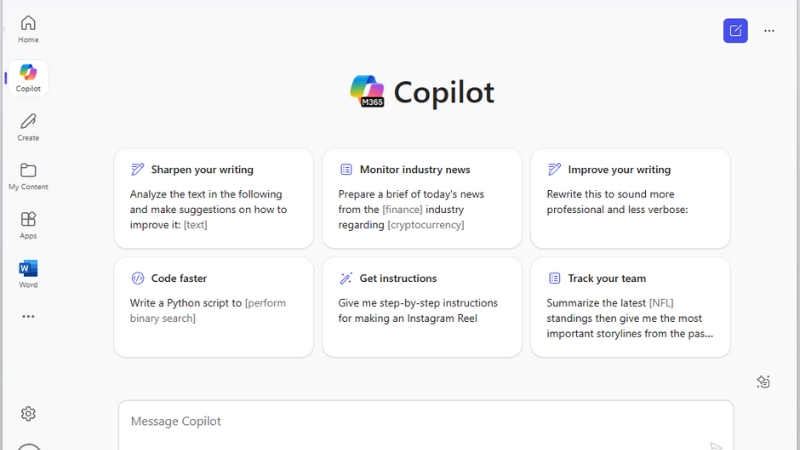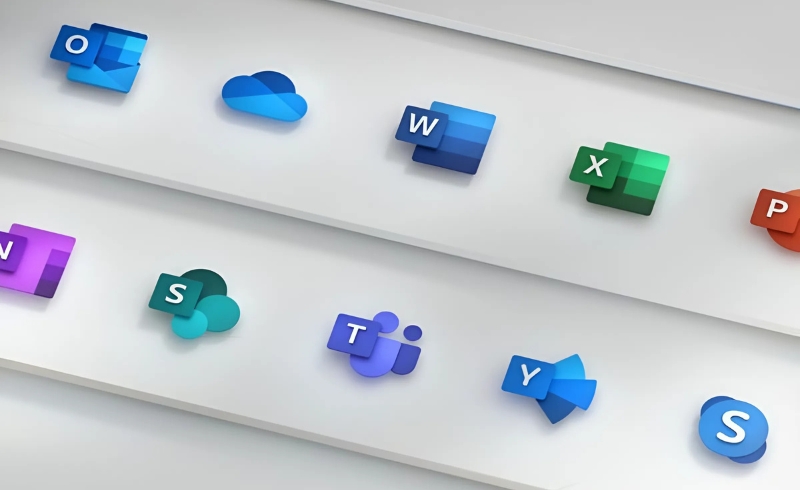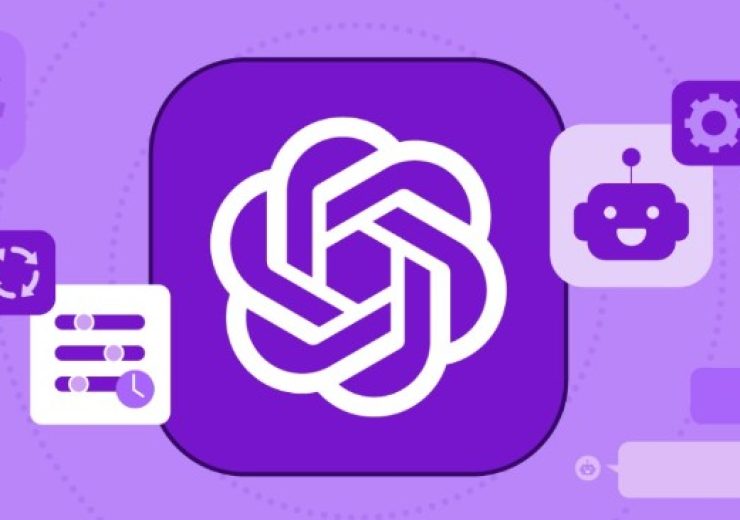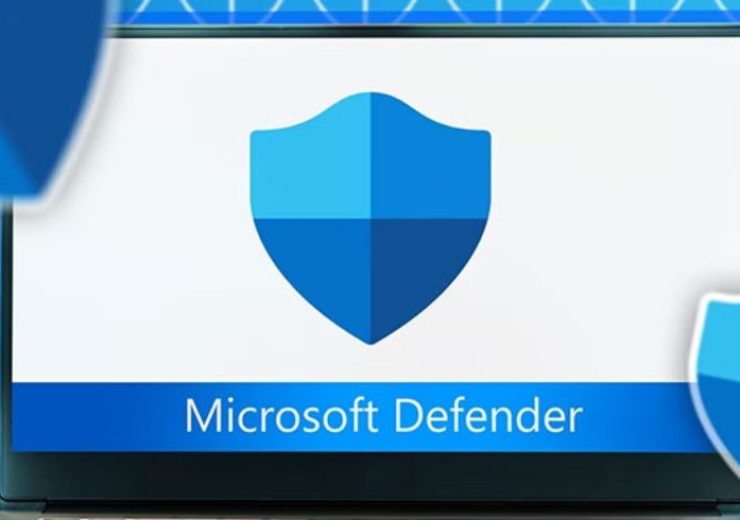Làm thế nào để cộng tác hiệu quả trên Office 365?

Việc cộng tác hiệu quả giữa các cá nhân và nhóm làm việc không chỉ giúp tiết kiệm thời gian, mà còn nâng cao hiệu suất và chất lượng công việc. Office 365 là bộ công cụ tích hợp mạnh mẽ, cung cấp giải pháp toàn diện cho làm việc nhóm – từ chia sẻ tài liệu, giao tiếp, tổ chức công việc, đến quản lý tiến độ dự án.Vậy làm sao để tận dụng tối đa các công cụ trong Office 365 để cộng tác hiệu quả? Bài viết dưới đây sẽ giúp bạn hiểu rõ và áp dụng các phương pháp cộng tác hiện đại, chuyên nghiệp trên nền tảng này.
1. Sử dụng Microsoft Teams làm trung tâm cộng tác
Tạo và quản lý nhóm làm việc hiệu quả
Microsoft Teams cho phép bạn tạo kênh làm việc riêng cho từng dự án, phòng ban hoặc nhóm chức năng. Mỗi nhóm có thể:
-
Tổ chức thảo luận theo chủ đề, giúp giảm tình trạng tin nhắn bị trôi.
-
Chia sẻ file, bảng kế hoạch, lịch họp… ngay trong kênh.
-
Gắn thẻ thành viên để thông báo nhanh và đúng người.
Cuộc họp & giao tiếp tức thì
-
Tổ chức cuộc họp video hoặc hội nghị trực tuyến chỉ với một cú nhấp chuột.
-
Ghi lại cuộc họp để xem lại khi cần.
-
Sử dụng chat nội bộ để giải quyết nhanh các công việc mà không cần gửi email.

2. Chia sẻ và đồng chỉnh sửa tài liệu qua OneDrive & SharePoint
Tải lên và chia sẻ thông minh
-
OneDrive for Business cho phép bạn lưu trữ tài liệu cá nhân nhưng có thể chia sẻ có kiểm soát.
-
SharePoint được dùng để chia sẻ và quản lý tài liệu nhóm, xây dựng thư viện tài liệu theo từng dự án hoặc bộ phận.
Làm việc đồng thời (co-authoring)
-
Người dùng có thể cùng lúc chỉnh sửa trên file Word, Excel hoặc PowerPoint.
-
Thay đổi được cập nhật ngay lập tức, tránh mất mát dữ liệu.
Phân quyền truy cập
-
Chỉ định rõ ai được xem, ai được chỉnh sửa.
-
Thiết lập liên kết có thời hạn hoặc mật khẩu để bảo mật tài liệu.
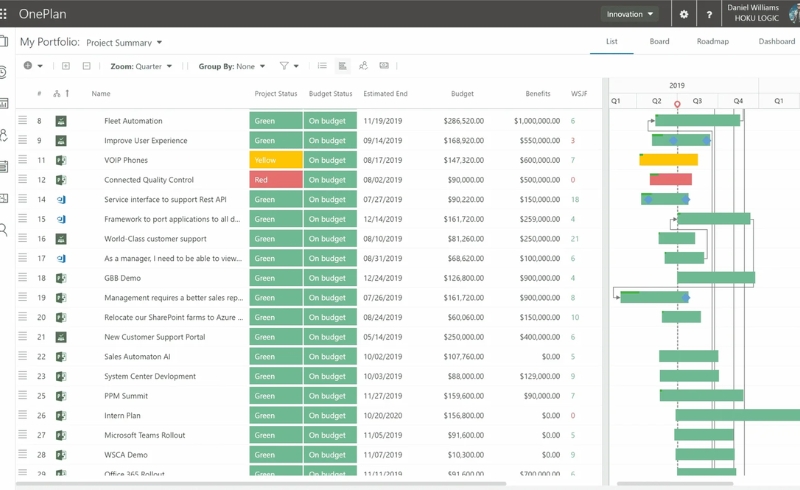
3. Quản lý công việc và dự án với Planner và To Do
Microsoft Planner – quản lý dự án trực quan
-
Tạo bảng công việc theo dạng Kanban Board.
-
Phân công công việc cho từng thành viên, thiết lập thời hạn và trạng thái.
-
Đính kèm file, liên kết với Teams để theo dõi trong cuộc trò chuyện nhóm.
Microsoft To Do – tổ chức công việc cá nhân
-
Danh sách việc cần làm cá nhân, đồng bộ với Outlook và Teams.
-
Nhắc việc theo giờ hoặc lịch định kỳ.
-
Đồng bộ trên mọi thiết bị: máy tính, điện thoại, tablet.
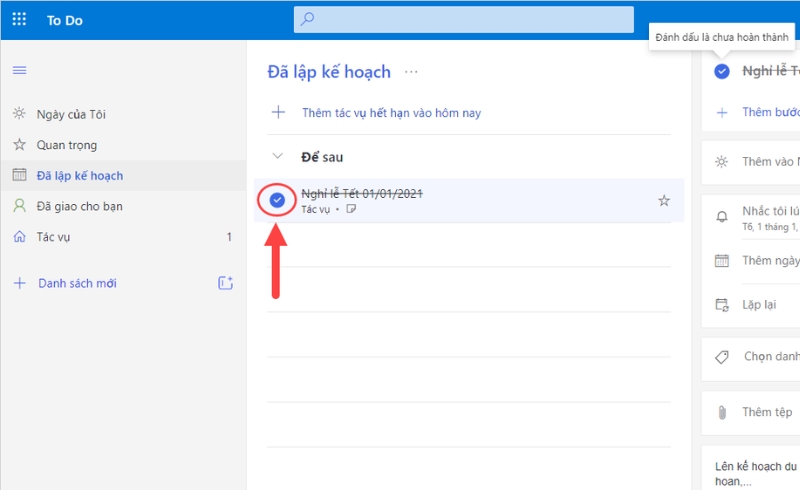
4. Lên lịch và tổ chức họp hiệu quả với Outlook và Teams
Lên lịch họp chuyên nghiệp bằng Outlook
-
Chọn thời gian phù hợp cho toàn nhóm nhờ tính năng FindTime.
-
Thêm liên kết Teams vào thư mời họp để tham gia trực tiếp.
Ghi chép và ghi hình cuộc họp
-
Sử dụng tính năng record meeting trong Teams để ghi lại nội dung quan trọng.
-
Chia sẻ bản ghi và biên bản họp lên OneDrive hoặc Teams sau cuộc họp.
Tích hợp lịch Outlook và Teams
-
Lịch của bạn trong Outlook sẽ tự động đồng bộ với lịch Teams.
-
Hạn chế trùng lặp lịch làm việc, giúp sắp xếp thời gian hợp lý hơn.
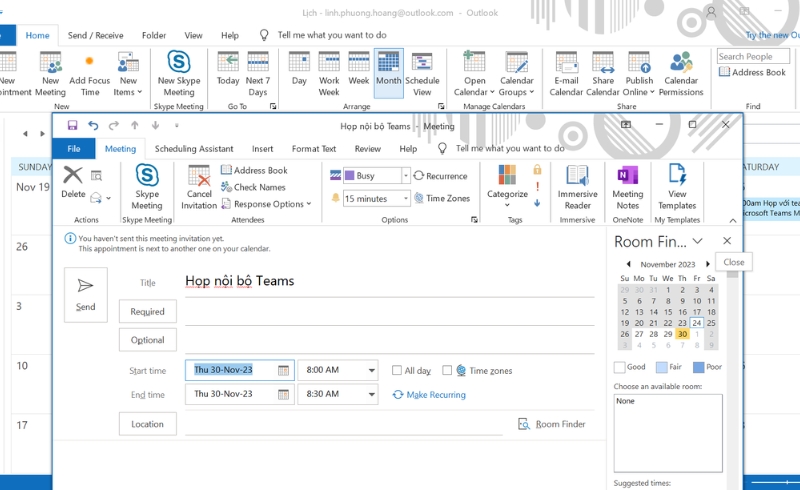
5. Tích hợp Power Automate để tự động hóa quy trình
-
Power Automate giúp bạn tự động hóa các công việc lặp đi lặp lại như:
-
Gửi thông báo khi có tài liệu mới được tải lên.
-
Tạo luồng phê duyệt tài liệu.
-
Tự động hóa quy trình xin nghỉ phép, đặt phòng họp…
-
-
Giảm thao tác thủ công, tăng tính chính xác và tiết kiệm thời gian.
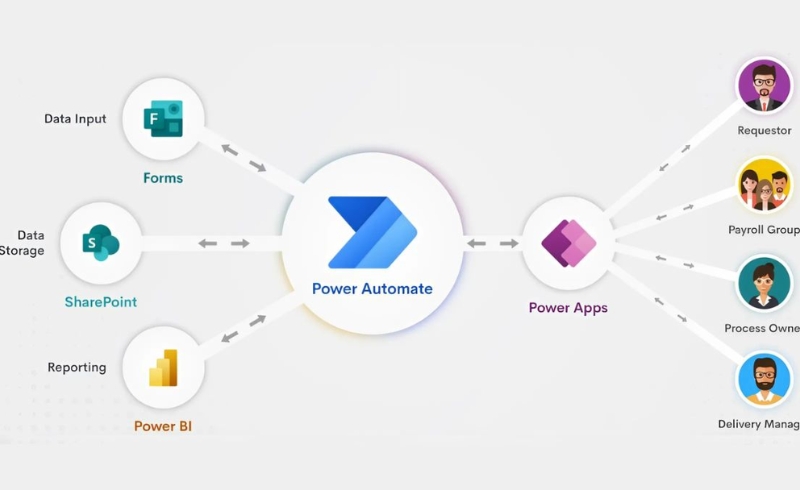
6. Một số nguyên tắc để cộng tác hiệu quả trên Office 365
-
Đào tạo nội bộ: Nhân viên cần được hướng dẫn sử dụng các công cụ một cách bài bản.
-
Chuẩn hóa quy trình chia sẻ tài liệu: Tên file, phân quyền, vị trí lưu trữ.
-
Xây dựng văn hóa làm việc minh bạch, cộng tác mở.
-
Đảm bảo bảo mật: Sử dụng xác thực hai yếu tố (2FA), kiểm soát truy cập từ xa.

Cộng tác hiệu quả trên Office 365 không chỉ phụ thuộc vào công cụ, mà còn phụ thuộc vào cách bạn thiết kế quy trình làm việc, giao tiếp và văn hóa tổ chức. Việc khai thác tối đa các tính năng của Microsoft Teams, OneDrive, SharePoint, Planner và Outlook sẽ giúp doanh nghiệp nâng cao năng suất, tối ưu nguồn lực và đồng bộ công việc trên mọi nền tảng.
👉 Bạn đã sẵn sàng áp dụng những phương pháp trên để cộng tác hiệu quả hơn với Office 365 chưa?